Erstellen von G3 Template Bone Charakteren mit dem Vektor Editor
Durch die Arbeit mit Bildbearbeitungsprogrammen können Sie jede SVG-Grafik in eine G3 Template Bone-Figur in Cartoon Animator umwandeln. Der konvertierte Charakter kann dann mit einer Vielzahl von Bewegungsvorlagen aus der Animationsbibliothek animiert werden.
Die folgenden Schritte erläutern, wie man eine G3-Vorlage für Bone-Charaktere mit einem Vektor-Editor erstellt und sie dann in Cartoon Animator animiert.
- Erstellen und importieren Sie den Charakter. Je nach Winkel Ihres
Charakters können Sie eine der beiden Methoden zur Erstellung von
Charakteren aus Vorlagen anwenden.
 Frontale Charaktere
Frontale CharaktereUm einen frontalen Charakter zu erstellen, können Sie einfach die Funktionen von Cartoon Animator nutzen, um auf die offizielle PSD-Vorlage für den G3-Charakter zuzugreifen.
- Klicken Sie auf den Button Darsteller erstellen in
der linken Symbolleiste.

Sie können den Befehl Erstellen > Darsteller erstellen... auch über das Hauptmenü aufrufen.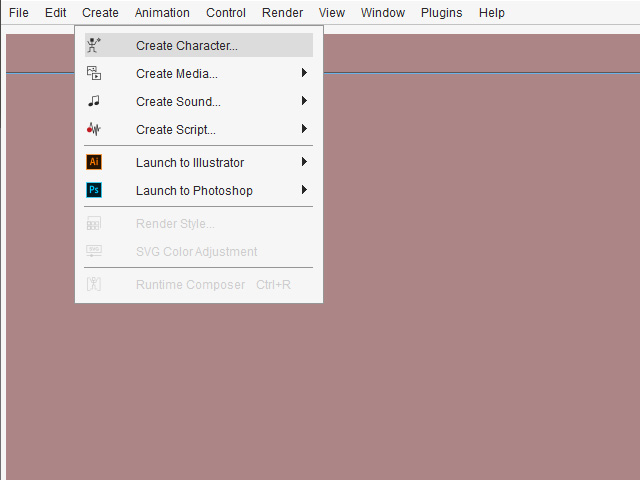
- Klicken Sie auf den Button Menschliche Vorlage (SVG).
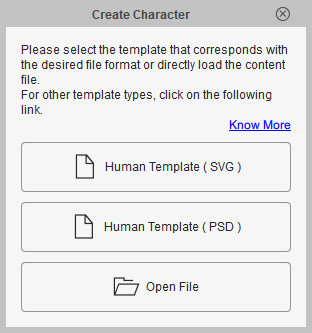
- Menschliche Vorlage (SVG): Öffnen Sie die integrierte G3 Character-Vorlage (SVG-Format) im Vektor-Editor.
- Menschliche Vorlage (PSD): Öffnen Sie die integrierte G3-Charakter-Vorlage (PSD-Format) im Bitmap-Editor.
- Datei öffnen: Öffnet den Dateibrowser, damit Sie eine vorhandene SVG-Datei auswählen und in den Designer Modus laden können.
- Eine Frontalvorlage des G3-Charakters wird in Ihrem
Vektor-Editor geöffnet.
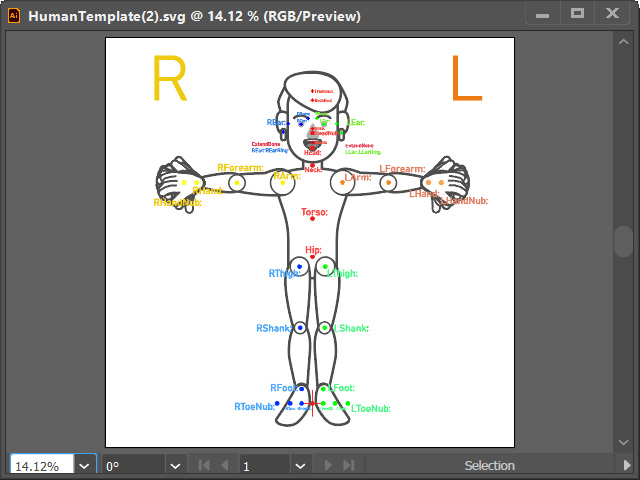
- Klicken Sie auf den Button Darsteller erstellen in
der linken Symbolleiste.
- Unter "Layer 1" sehen Sie vier Unterebenen.
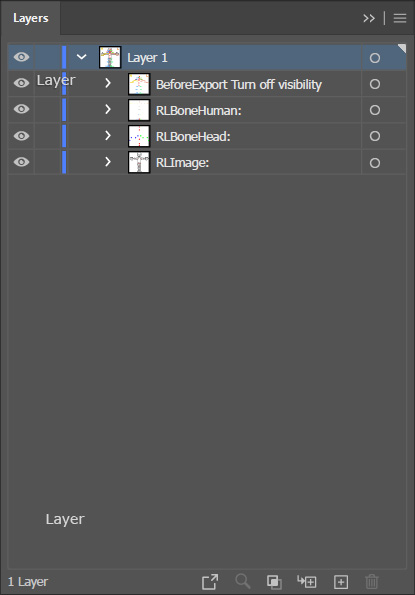
- Before Export Turn off visibility: Enthält Knochenbezeichnungen.
- RLBoneHuman: Enthält Kreise, die die Körperknochen der Figur symbolisieren.
- RLBoneHead: Enthält Kreise, die die Kopf-Knochen des Charakters symbolisieren.
- RLImage: Enthält Grafiken, die das Aussehen des Kopfes und des Körpers des Charakters illustrieren.
- Öffnen Sie eine beliebige Unterebene unter "RLImage" und ersetzen
Sie den ursprünglichen Inhalt durch eigene Grafiken.
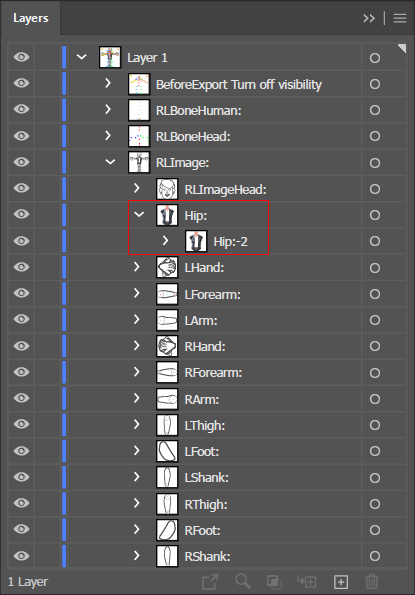
Das Ergebnis mit ausgetauschtem Körperteil.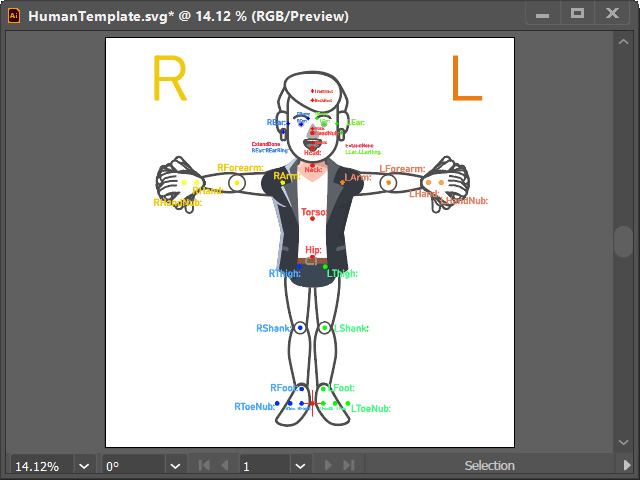
- Speichern Sie das SVG-Projekt (Strg+S).
- Kehren Sie zu Cartoon Animator zurück und Sie erhalten einen Standard-Charakter mit ersetztem Körperteil.
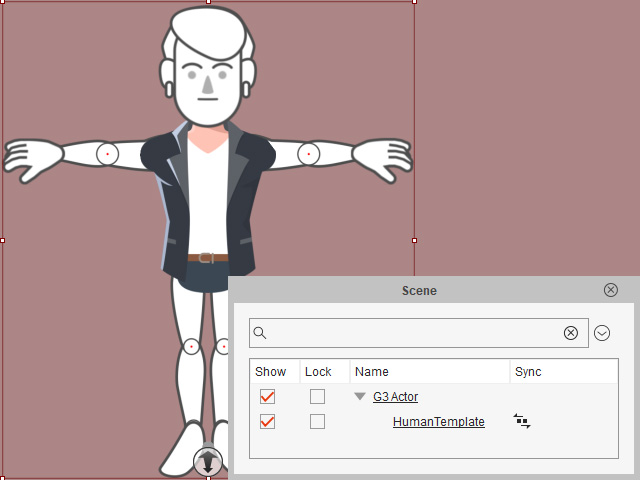
 Hinweis:
Hinweis:Das SVG Sync
 -Symbol zeigt an, dass dieses Objekt derzeit mit seinem
SVG-Projekt im Editor synchronisiert ist.
-Symbol zeigt an, dass dieses Objekt derzeit mit seinem
SVG-Projekt im Editor synchronisiert ist.
- Wiederholen Sie die gleichen Schritte, bis alle Formen durch die
Form im Vektor-Editor ersetzt sind.
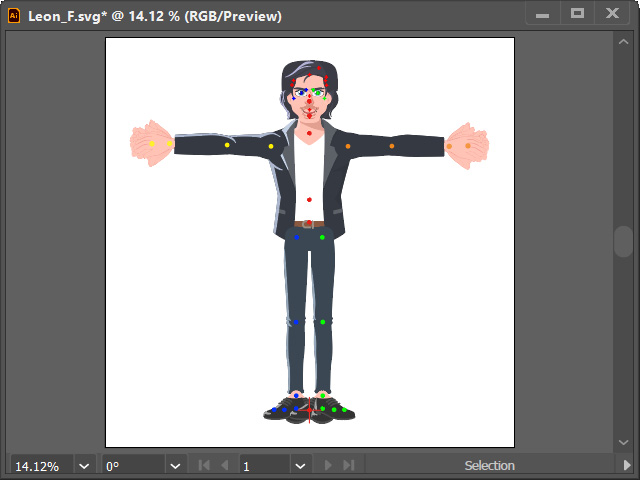
Drücken Sie Strg+S um den SVG-Charakter in Cartoon Animator zu aktualisieren.
- Anschließend können Sie den Charakter animieren, indem Sie dem
Charakter die
Bewegungsvorlage G3 Human aus der Animationsbibliothek zuweisen.
Weitere Informationen finden Sie im Abschnitt Einsetzen von G3-Bewegungsvorlagen.
